Comment configurer Bitmoji et Snapchat

Si vous avez utilisé Snapchat, vous aurez probablement remarqué que certains de vos amis ont une image de profil de dessin animé qu'ils peuvent également inclure dans différents Snaps. C'est un "Bitmoji". Regardons comment en configurer un pour l'utiliser avec Snapchat.
Pour que cela fonctionne, vous devez avoir installé l'application Bitmoji sur votre téléphone ainsi que Snapchat. Il est disponible dans l'iPhone App Store et sur le Google Play Store.
Ouvrez Snapchat et appuyez sur l'icône dans le coin supérieur gauche de l'écran pour accéder à la page Paramètres, puis sur Ajouter Bitmoji.

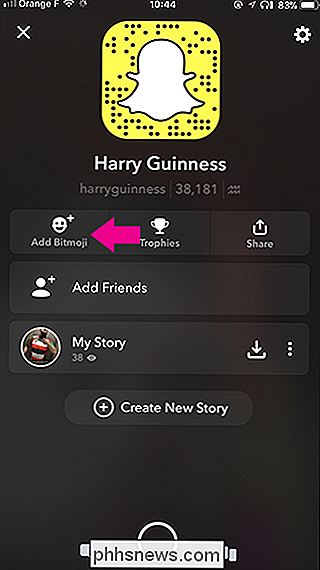
Appuyez sur Créer Bitmoji. Si vous avez déjà installé l'application Bitmoji, elle s'ouvrira; sinon, vous serez redirigé vers l'App Store ou Google Play Store pour le télécharger. Ensuite, appuyez sur Créer avec Snapchat ou connectez-vous avec un compte Bitmoji existant.
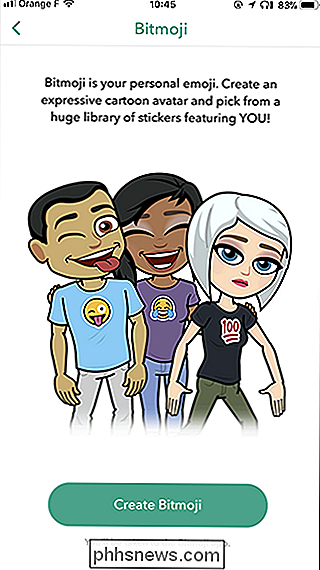
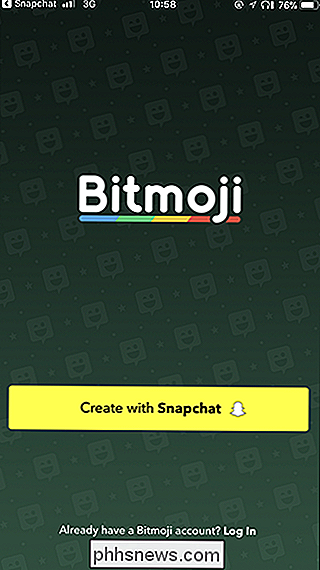
Il est maintenant temps de commencer à créer votre avatar Bitmoji. Indiquez si vous souhaitez apparaître comme un homme ou une femme. Il vous sera demandé si vous voulez prendre un selfie pour vous comparer.
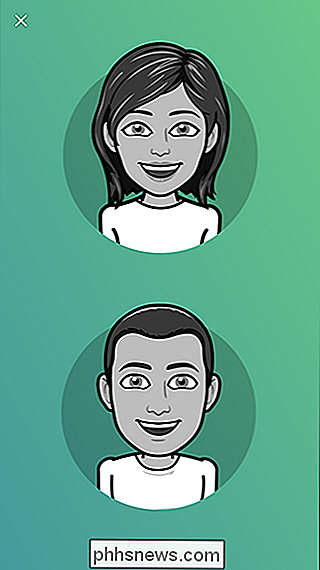
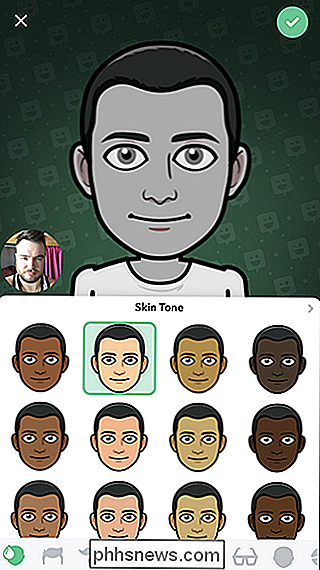
Traitez toutes les options de personnalisation - il y a des millions de combinaisons possibles - et vous devriez être capable de créer une approximation raisonnable de ce à quoi vous ressemblez. Je pense que le mien a l'air assez proche!


Tapez sur Enregistrer Avatar, puis sur Accepter et connecter. Cela économisera le Bitmoji que vous venez de créer et le liera à votre compte Snapchat.
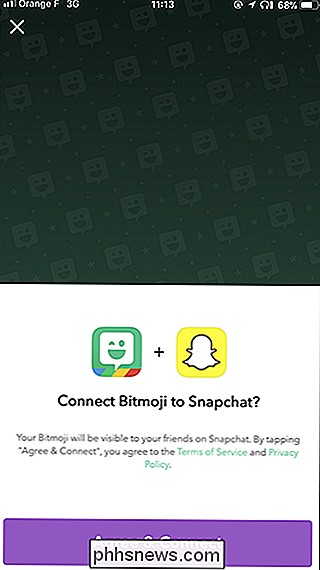
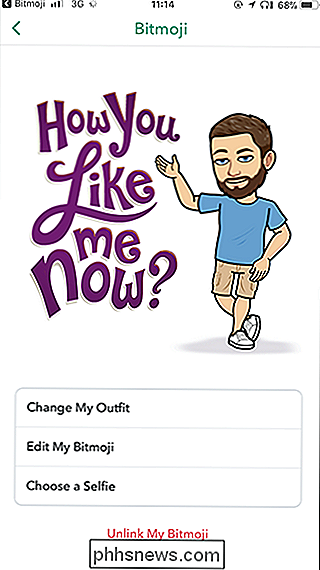
CONNEXION: Comment utiliser Snapchat: Notions de base sur l'envoi d'instantanés et de messages
Vous êtes maintenant prêt à utiliser votre Bitmoji Snapchat. Vous le verrez se dérouler au milieu de votre Snapcode, et vos amis le verront dans leur liste de contacts. Vous pouvez ajouter des autocollants contenant votre Bitmoji à vos Accrochages, et si vous envoyez directement un message à un ami, utilisez des autocollants contenant les deux Bitmojis.
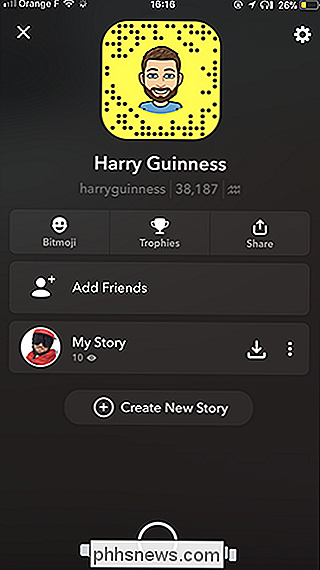

A tout moment, vous pouvez entrer et modifier votre avatar Bitmoji, soit depuis Snapchat ou l'application Bitmoji.

Comment réduire les fichiers de votre PC avec CompactGUI et économiser de l'espace sur votre lecteur
Développeurs de jeux sur PC, vous devenez un peu négligents. Les installations de jeu ont gonflé dans les mastodontes d'entraînement-remplissage. Peut-être que 10 gigaoctets pour Far Cry 3 ne sonnent pas trop ... jusqu'à ce que vous ajoutiez 67 gigaoctets pour le nouveau DOOM , et 80 gigaoctets pour Shadow of War .

Ne pas fouiller dans les outils cachés de Photoshop: Utilisez ces raccourcis clavier Au lieu de
Photoshop a des dizaines d'outils différents et puissants, chacun avec leurs propres utilisations. Vous pouvez utiliser la brosse de cicatrisation pour nettoyer les imperfections ou l'outil pinceau pour changer la couleur des yeux de quelqu'un. Dans la barre d'outils à gauche de l'écran de Photoshop, vous pouvez voir quelques-uns des principaux outils que vous utiliserez.



